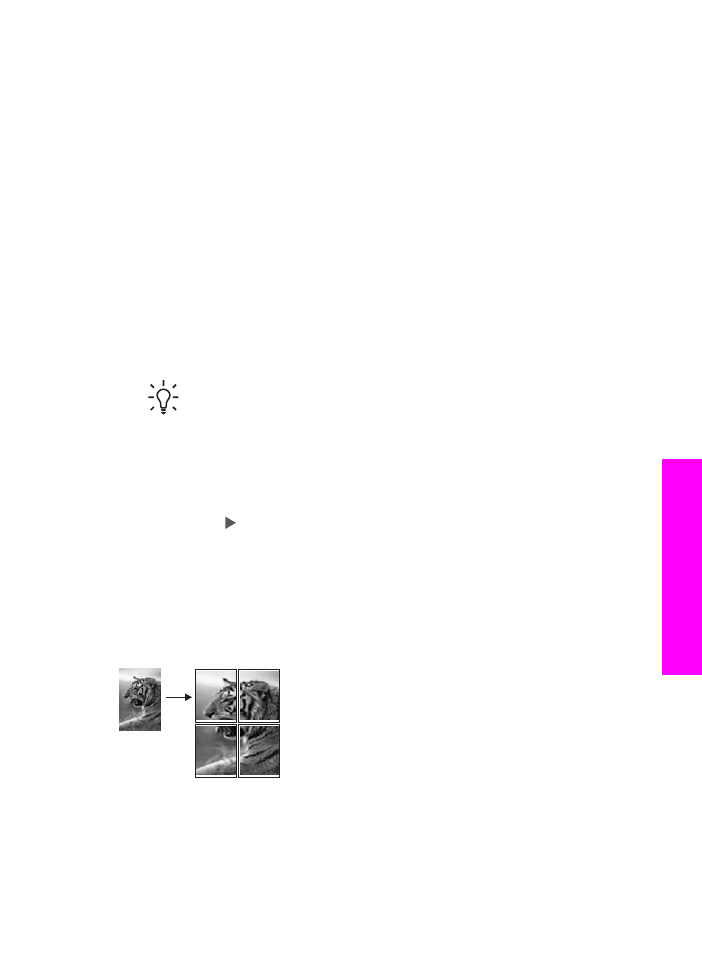
Création d'un poster
Vous pouvez utiliser la fonction
Poster
pour agrandir des sections données de votre
original et les assembler afin de créer un poster.
1.
Assurez-vous que le bac d'alimentation contient du papier.
Guide de l'utilisateur
71
Utilisation
des fonctions
de
copie
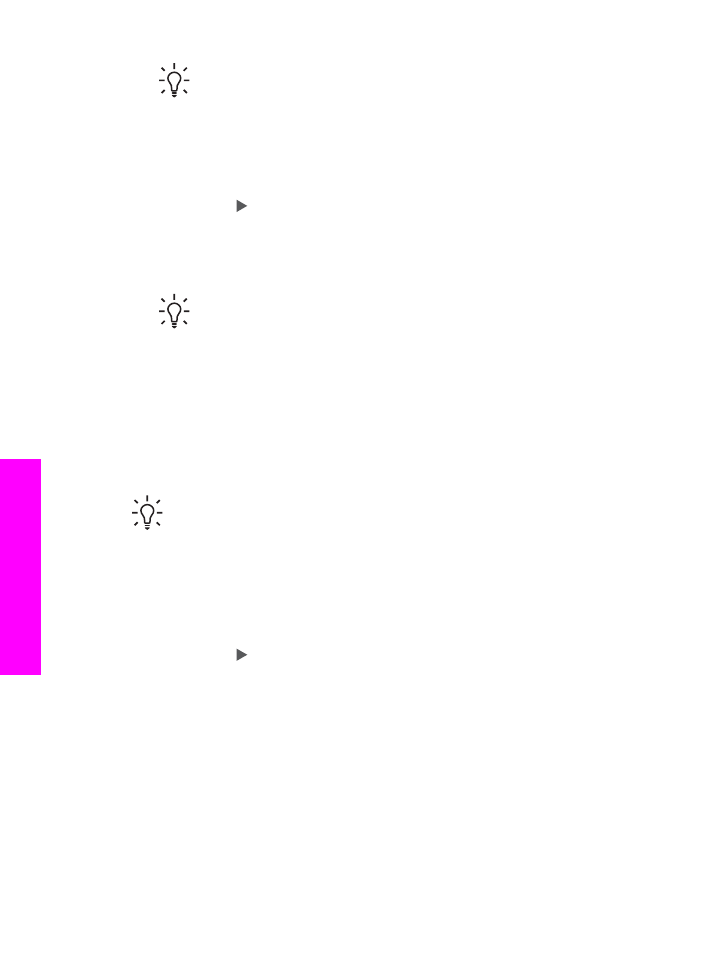
Conseil
Si vous transformez une photo en poster, utilisez du papier
photo de format standard pour obtenir une qualité de copie optimale.
2.
Chargez l'original face vers le bas dans l'angle avant droit de la vitre.
Si vous copiez une photo, positionnez-la de manière à ce que sa longueur se
situe le long du bord avant de la vitre.
3.
Dans la zone Copie, appuyez sur
Réduire/Agrandir
jusqu'à ce que l'option
Poster
s'affiche, puis appuyez sur
OK
.
4.
Appuyez sur pour sélectionner une largeur de page pour le poster.
La largeur par défaut des posters est de deux pages.
5.
Appuyez sur
Copier Noir
ou
Copier Couleur
.
Une fois la largeur du poster sélectionnée, l’appareil Tout-en-un HP ajuste
automatiquement la longueur pour conserver les proportions de l’original.
Conseil
S'il est impossible d'agrandir l'original à la taille de poster
souhaitée (parce que le taux d'agrandissement maximal est dépassé), un
message d'erreur apparaît et vous propose de réduire la largeur de la
page. Dans ce cas, sélectionnez un format de poster plus petit et relancez
la copie.
6.
Une fois le poster imprimé, coupez le bord des feuilles, puis assemblez-les.